
すべてのアプリケーションとプログラムをWindowsで実行すると、それらを使用するときに起動が速くなりますが、これによりコンピューターの速度が低下する可能性があります。だからあなたはすべきです 一部のスタートアッププログラムを無効にする Windowsではね?
心配しないでください。この投稿はあなたに表示されます Windows10でスタートアッププログラムを無効にする方法 簡単かつ迅速に。
Windows10スタートアッププログラムを管理および無効にする方法
1.スタートアッププログラムを管理および無効にする
ご存知のように、Windows10コンピューターのタスクマネージャーでスタートアッププログラムを管理および無効にすることができます。したがって、最初にコンピュータでタスクマネージャを開き、次にスタートアッププログラムを管理する必要があります。
ステップ1:コンピューターでタスクマネージャーを開く
まず、コンピューターでタスクマネージャーを起動する必要があります。タスクマネージャを開くには、さまざまな方法があります。
1)キーボードでを押します Ctrl そして シフト そして ESC 同時にキー。これは、タスクマネージャを起動するためのすばやく簡単な方法です。
2)を押します Windowsロゴキー そして R 同時に、 taskmgr をクリックします OK 開く タスクマネージャー 。
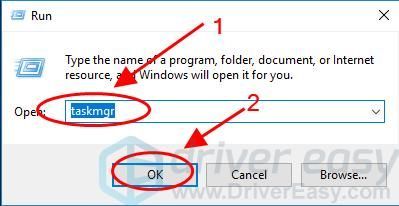
3)右クリック 開始 左下隅のボタンをクリックします タスクマネージャー それを開きます。
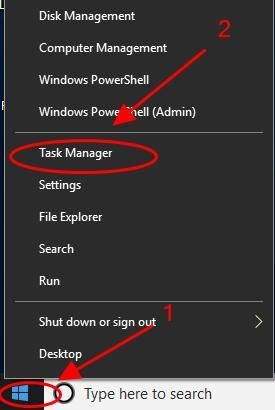
手順2:タスクマネージャーでスタートアッププログラムを無効にする
タスクマネージャーを開くと、Windows10のスタートアッププログラムの管理または無効化を開始できます。
1)タスクマネージャで、をクリックします 起動 トップメニューからタブ。
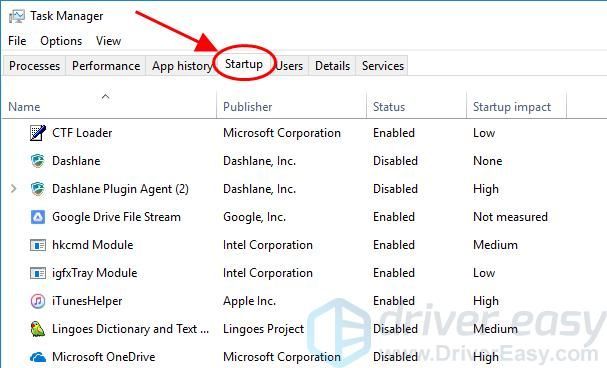
2)無効にする必要のあるプログラムを選択し、 無効にする ボタン。
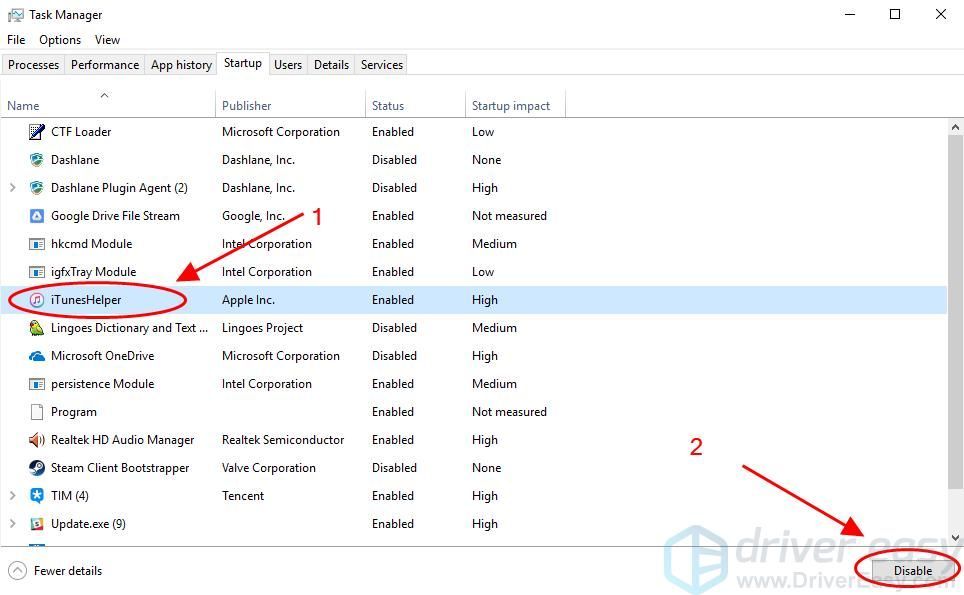
プログラムが無効になっている場合は、次のように表示されます 有効にする 右下隅にあります。
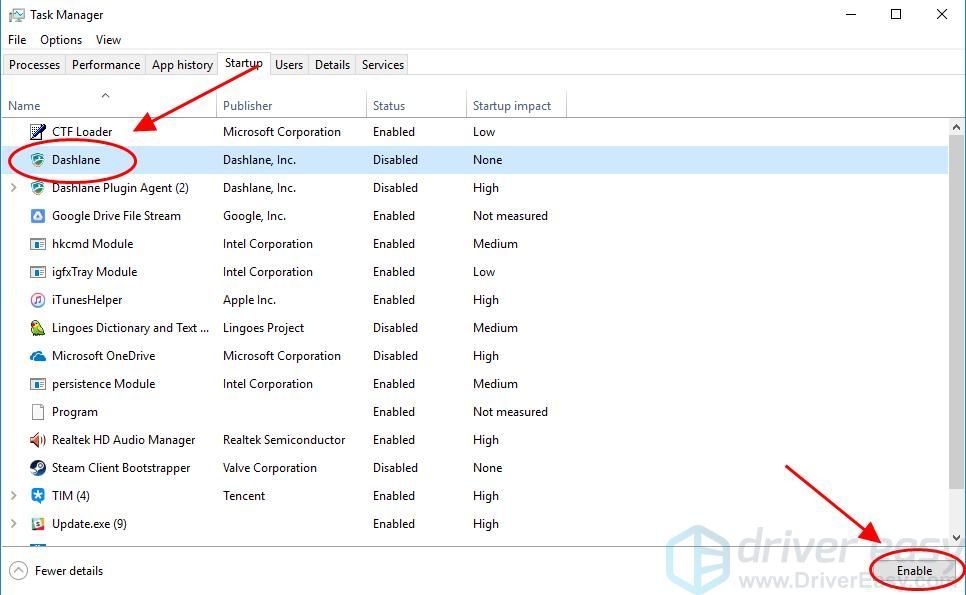
3)必要なプログラムを無効にするまで、上記の手順を繰り返す必要があります。
なじみのないプログラムに遭遇した場合は、それらのプログラムをすぐに無効にしないでください。また、簡単な検索を行って、無効にすることが適切かどうかを確認できます。
4)その後、タスクマネージャーを閉じて、Windows10コンピューターを再起動します。
再起動後、コンピュータが有効になり、起動が速くなります。
2.起動時にどのプログラムが許可または無効にする必要があるか
起動時にどのプログラムを有効または無効にする必要があるかわからない場合は、これらのヒントを確認できます。
起動時に有効にする必要があるプログラム
起動時にシステムが正しく機能することを確認するために有効にする必要のある重要なプログラムがあります。
1) アンチウイルス プログラム Windows DefenderやAviraなどの関連サービスは、Windows 10の起動時に自動的に実行され、コンピューターを常に攻撃から保護します。
2) マイクロソフトサービス 明らかに無効にすべきではありません。
3)オーディオ、ワイヤレス、タッチパッド、グラフィックスのサービスとプログラムを残してください。
4)起動時に自動的に実行する必要があると思われるもの。
起動時に無効にする必要があるプログラム
実行する必要がなく、システムリソースを消費するサービスやプログラムを無効にする必要があります。例えば:
1)AdobeはWindows 10コンピューターにとって非常に重要なサービスであり、実行に多くのシステムリソースを必要とするため、起動プログラムで無効にし、必要に応じて開くことができます。
2)iTunes、Apple PushなどのAppleおよびiOSデバイスに関するアプリケーションとサービス。起動時に毎回開く必要がない場合があります。その後、無効にすることができます。
3)Windows 10の起動時に無効にできるプログラムが他にもありますが、上記のプログラムに限定されません。プログラムやサービスはコンピューターによって異なるため、ここですべてを網羅することはできません。注意深くチェックしてください。
3.上級者向けのヒント:ドライバーを更新します
コンピューターにドライバーがない、または古いドライバーなどのドライバーの問題により、Windowsシステムの速度が低下する可能性があります。したがって、Windows 10のスタートアッププログラムを無効にする以外に、コンピューターのドライバーが最新バージョンであることを確認し、最新バージョンでないものを更新する必要があります。
製造元から最新バージョンのドライバーを手動でダウンロードして、コンピューターにインストールできます。これには時間とコンピューターのスキルが必要です。
時間や忍耐力がない場合は、 ドライバーが簡単 。
Driver Easyはシステムを自動的に認識し、適切なドライバーを見つけます。コンピューターが実行しているシステムを正確に知る必要はありません。ダウンロードするドライバーを間違えることに悩まされる必要もありません。また、インストール時に間違いを心配する必要もありません。
いずれかの方法でドライバーを自動的に更新できます 自由 または にとって DriverEasyのバージョン。 Proバージョンでは2回クリックするだけです(完全なサポートと 30日間の返金保証 )。
1) ダウンロード DriverEasyをインストールします。
2)Driver Easyを実行し、クリックします 今スキャンして 。次に、Driver Easyがコンピューターをスキャンし、問題のあるドライバーを検出します。
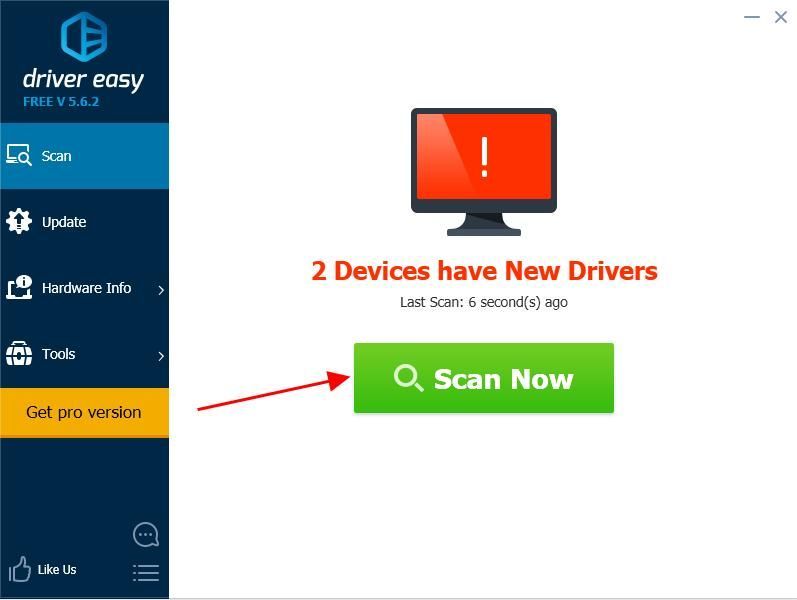
3)クリック 更新 デバイス名の横にあるボタンをクリックして、最新のドライバーをダウンロードします(これは、 自由 バージョン)。次に、コンピューターにドライバーをインストールします。
またはクリック すべて更新 問題のあるすべてのドライバーの正しいバージョンを自動的にダウンロードしてインストールします( プロバージョン 、をクリックすると、アップグレードするように求められます すべて更新 )。
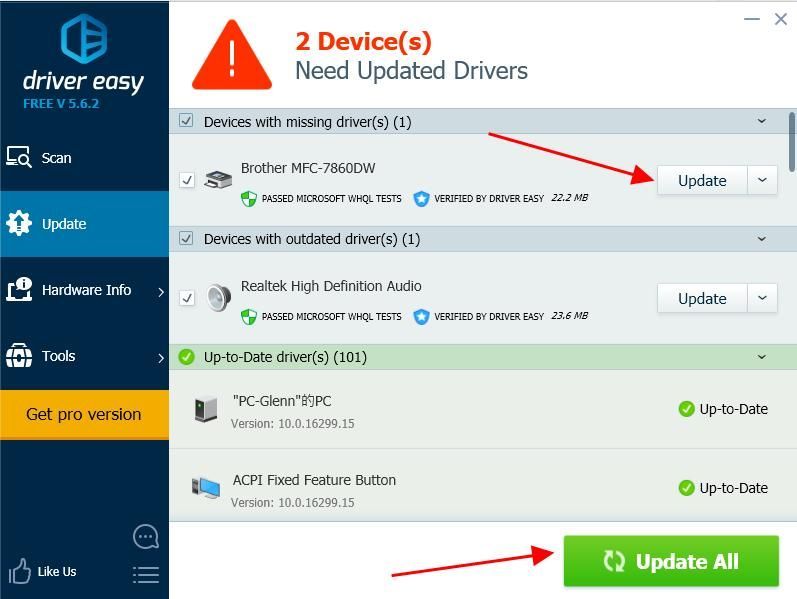
4)コンピュータを再起動して有効にします。
それでおしまい。この投稿がお役に立てば幸いです Windows10でスタートアッププログラムを無効にする システムをより速く起動します。



![[解決済み] 高FPS 2024でのゲームのカクつきを修正する方法](https://letmeknow.ch/img/knowledge-base/89/how-fix-game-stuttering-with-high-fps-2024.jpg)


